Annonse
De fleste av oss fyrer opp Microsoft Word for å kjøre bruksdokumentets behov. De fleste av oss kikker ikke under panseret for å se og bruke de andre klare verktøyene som bare er noen få klikk unna. Jeg anklager meg også for denne vanlige mangelen. Det er kanskje et alvorlig behov eller en serendipitøs hendelse som fører til at jeg utnytter en funksjon inntil nå ignorert.
Et betinget krav fører meg til “iscooppdagelse” av Undersøkelser funksjon i Microsoft Word 2007. Siden Office 2003 har denne funksjonen vært en ganske tilstedeværelse. Kanskje, ikke brukt så ofte, fordi nettleseren er en annen art for de fleste av oss. Men en forskningsfunksjon i Office-pakken har også sin egen verdi.
Enkelt sagt gir forskningsalternativknappen ett klikk tilgang til bestemte oppslagsverk og forskningsnettsteder som Microsoft Office 2007-pakken gir som informasjonsressurser. For eksempel inkluderer forskningstjenestene å velge blant ordbøker, synonymordbøker og forskjellige nettstedsnettsteder på flere språk. Forskningsruten inneholder også en veldig nyttig oversettelsestjeneste.
3 måter å få tilgang til forskningsfunksjonen
Fast på et ord for en mening eller nyansen? Få dopet på ordet av en av ”¦
- Høyreklikk på ordet og velg Slå opp ”¦ fra hurtigmenyen.

- Velg ordet og Alt-klikk på den.
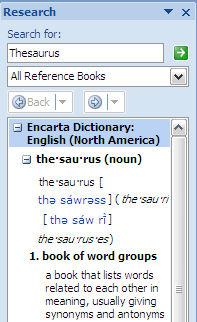
- Åpne Forskningsruten ved å gå til - Anmeldelse - Proofing - Research.

Sett opp forskningsressursene dine
Forskningsfunksjonaliteten inkluderer ganske mange kjente ressurser som kan sees fra dropdown. Tredjeparts referansegruver som Dow Jones 'Factiva iWorks, det premiere nettbiblioteket HighBeam, Gale Firmaprofiler og Microsofts eget Live Search kombinert med den rike Encarta-ordboken og leksikon.
For å finjustere resultatene kan vi inkludere noen flere alternativer og ekskludere de vi ikke ønsker. Konfigurer forskningskildene ved å følge disse trinnene -
- Klikk på Forskningsalternativer nederst i Forskningsruten.
- Undersøkelsesalternativer-boksen gir oss avmerkingsbokser for å velge eller avvelge for oppslagsverk, forskningsnettsteder og forretnings- / økonomiske nettsteder vi velger.

- De Legg til tjenester -knappen inneholder valgene i rullegardinmenyen Forskningsalternativer.
Tilsvarende Oppdatering / Fjern knappen oppdaterer eller fjerner tjenestene vi velger. De Foreldrekontroll er et filter som sikter resultatene og screener offensiven og sjofel i resultatene.
Den ganske så nyttige oversettelsestjenesten for et ord eller en setning
Word 2007 kan oversette et enkelt ord eller en setning til 15 språk. Å oversette et enkelt ord er enkelt gjennom høyreklikkmenyen eller gjennom søkefeltet i Forskningsruten. Ordet blir slått opp i ordboken og betydningen returnert. Å oversette en setning innebærer å sende den valgte teksten til WorldLingo.com, en språkoversettelsestjeneste. Resultatene åpnes i et nettleservindu.
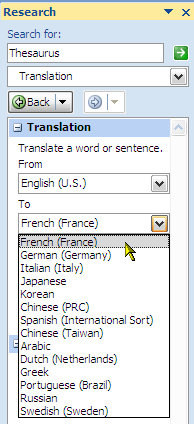
Merk: Den valgte teksten er ukryptert, så brukernes skjønn anbefales når du sender sensitiv tekst.
Summen og stoffet
Forskningsfunksjonen er ikke bare et Word 2007-verktøy, men den er innebygd i alle Office 2007-applikasjoner. Den kombinerer også flere tredjepartskilder som Gales bedriftsprofils, WorldLingo eller Fjernlys sammen med standardproblemer fra Microsoft-ressurser som Encarta eller Direkte søk.
Ja, for et mer omfattende oppslag må jeg kanskje gå over til favoritt søkemotoren min, men å ha et forskningsalternativ med pluss av et oversettelsesverktøy er også hjelp nok.
Så har du også ignorert forskningsfunksjonaliteten til Office 2007? Eller er du en hyppig bruker? Gi oss beskjed om hvor godt du får dette.
Saikat Basu er nestleder for Internett, Windows og produktivitet. Etter å ha fjernet skitten fra en MBA og en ti år lang markedsføringskarriere, brenner han nå for å hjelpe andre med å forbedre historiefortellingene sine. Han ser opp for den savnede Oxford-komma og hater dårlige skjermbilder. Men ideer til fotografering, Photoshop og produktivitet beroliger sjelen hans.


